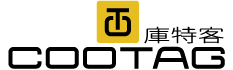匯出CSV檔的0都不見了?用這3步驟找回來!
許多系統、程式、平台等,在匯出資料時的原始檔都為CSV格式,可以整齊的匯出資料讓使用者方便去預覽,但你有過曾經打開匯出的CSV檔案,發現欄位內容的許多0都消失了嗎?像是原本產品編號為”00234″,但打開CSV卻顯示”234″的經驗? 不用擔心!下面三步驟就能帶您找回來!下面我們以台灣較多人使用的Excel為示範:
步驟1:從文字檔案匯入CSV
開啟Excel,點選功能列[資料],再點選[從文字檔],選擇本機的CSV檔案,按[匯入]到Excel中

CSV檔案的0會消失,是因為格式上的選用錯誤,以及系統自動判別檔案格式,為了保證我們的CSV的內容完整匯入,我們必須選用文字檔,才能完整帶入資料。
步驟2:選定分隔方式
選用最適合分割檔案的方式,一般為選用”分隔符號” ,而右側的檔案原始格式在CSV匯出時如果有所調整,也要一併調整到匯出時的格式

分割符號為畫分欄位的基準符號,讓程式判別如何為您分隔欄位,一般為使用逗點符號,可以從下面預覽結果看到資料分隔的方式是否正確

步驟3:選用文字格式呈現內容
到這步驟,您的資料將會一欄一欄的出現預覽結果,而Excel 無法同時將全部欄位設為文字格式,我們必須逐一設定,將所有欄位皆設為文字格式

如此一來並可將你最原始的資料給叫出來的! 先前所消失的0應該也都會出現!
只要三步驟,非常的簡單,如果你有這方便的困擾,現在就打開Excel 來試試吧!
- Top